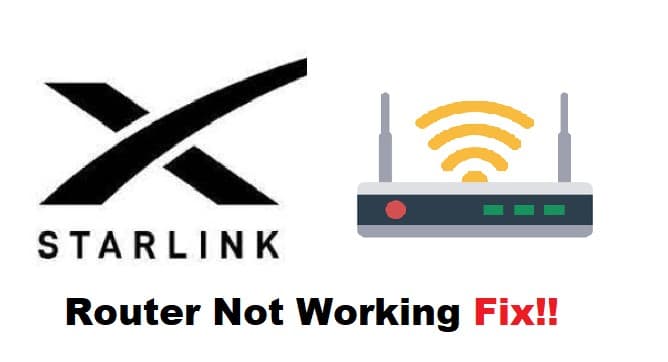جدول المحتويات
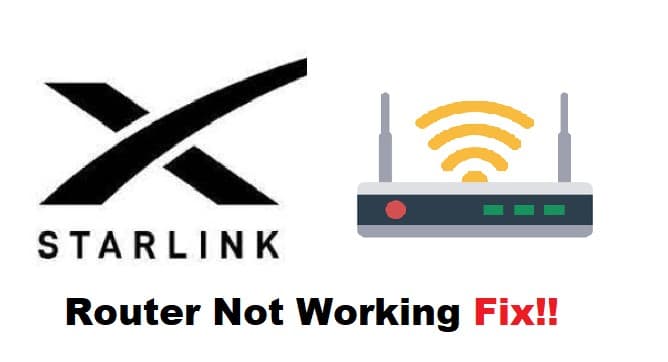
جهاز توجيه starlink لا يعمل
عندما يتعلق الأمر بالإنترنت عبر الأقمار الصناعية ، فإن Starlink هو أحد المزودين الأكثر موثوقية في السوق. من خلال خدمات الإنترنت التي يمكن الاعتماد عليها ، يمكنك الاتصال بالإنترنت عبر القمر الصناعي Starlink والتمتع بالوصول إلى الإنترنت في المناطق التي تعاني من نقص في الشبكة. توصيلك بشبكة الأقمار الصناعية الخاصة بك. بعد قولي هذا ، تلقينا شكاوى حول أداء جهاز توجيه Starlink. نتيجةً لذلك ، إذا كان جهاز توجيه Starlink الخاص بك لا يعمل ، فإليك بعض الحلول السريعة لإعادة تشغيله وتشغيله.
إصلاح Starlink Router لا يعمل:
- تحقق من التوصيلات:
يختلف إعداد شبكة القمر الصناعي عن إعداد نظام شبكة قياسي. يعد طبق Starlink أهم قطعة من المعدات التي تدير اتصال القمر الصناعي ، لذا تأكد من توصيله بشكل صحيح بالموجه. افحص سلوك مصابيح LED الخاصة بالموجه أيضًا. عند توصيل جهاز التوجيه الخاص بك ، يجب أن يضيء ضوء أبيض ثابت لتأكيد اتصال جهاز التوجيه. يجب أن تكون وصلات الطاقة والصحن ثابتة وثابتة.
أنظر أيضا: AboCom على شبكتي: كيفية الإصلاح؟- قم بإعادة ضبط المصنع:
تعد إعادة ضبط المصنع طريقة أخرى للاستبعاد أي مشكلات محتملة في الإعدادات مع جهاز التوجيه الخاص بك. سيبذل المستخدمون قصارى جهدهم لعدم إجراء إعادة ضبط المصنع لأنهيمحو جميع الإعدادات التي تم تكوينها ، لذا فهو ليس الخيار الأول لاستكشاف الأخطاء وإصلاحها. من ناحية أخرى ، تعد إعادة ضبط المصنع مفيدة لإصلاح بعض مشكلات الواجهة الخلفية دون الغوص بعمق وتعقيد العملية. إذا كان جهاز التوجيه الخاص بك يسبب لك مشاكل ، فقد يطلب إعادة ضبط المصنع.
نظرًا لوجود العديد من أنواع أجهزة توجيه Starlink ، فإن أكثرها شيوعًا هي أجهزة التوجيه المستطيلة. يمكنك فصل جهاز التوجيه المستطيل الخاص بك وإعادة توصيله من مصدر الطاقة ثلاث مرات على التوالي. تأكد من إضافة تأخير 2-3 ثوان بعد كل مكون إضافي. انتظر حتى يتم إعادة تشغيل جهاز التوجيه. سيؤدي هذا إلى إكمال عملية إعادة الضبط. ومع ذلك ، إذا كان لديك إصدار مختلف من جهاز التوجيه Starlink ، فيمكنك الرجوع إلى دليله للحصول على إجراء أصيل لإعادة تعيين جهاز التوجيه الخاص بك.
- دورة الطاقة لجهاز التوجيه الخاص بك:
حل بديل ممتاز آخر هو إعادة تشغيل جهاز التوجيه الخاص بك. على الرغم من أنه قد يبدو أنه عملية روتينية لاستكشاف الأخطاء وإصلاحها ، إلا أنه يحدث فرقًا كبيرًا. أولاً ، قم بإزالة قابس طاقة جهاز التوجيه بعناية وضعه جانبًا لمدة 5 ثوانٍ. أعد توصيل سلك الطاقة وتحقق مرة أخرى من الاتصال. اتصل بجهاز التوجيه الخاص بك باستخدام بيانات الاعتماد المناسبة.
أنظر أيضا: تحافظ AirPlay على قطع الاتصال: 10 طرق للإصلاح- تغيير SSID وكلمة المرور:
تعد معرفات SSID ضرورية لحماية شبكتك من الوصول غير المصرح به و روابط. إذا كنت لا تزال تعتمد على بيانات الاعتماد الافتراضية لجهاز توجيه Starlink الخاص بك ، فقد يكون ذلكتكون مشكلة. قد تكون الأجهزة الأخرى غير المرغوب فيها متصلة بشبكتك ، مما يتسبب في ازدحام الشبكة وتبدو الشبكة غير قابلة للوصول. نتيجة لذلك ، يعد تغيير بيانات اعتماد الشبكة خطوة حكيمة. بمجرد تهيئة بيانات الاعتماد ، انتقل إلى قائمة Wi-Fi الخاصة بك وقم بتوصيل أجهزتك بـ Starlink SSID الذي تم تكوينه حديثًا.